"Гості на Facebook" - Як подивитися хто заходив на сторінку. Яка насправді різниця між сторінками, групами і профілями в Facebook? Як дізнатися відвідував сторінку фейсбуці
Привіт, шановні читачі. Дозвольте вас привітати в черговій статті. Перша і найбільш популярна соціальна мережу Facebook містить в собі багато корисних функцій, Які спрощують спілкування і зв'язок між користувачами.
Але творці сайту вважають, що деякі речі повинні залишатися прихованими. Йдеться про «гостях» - користувачів, які переглядали ваш профіль. Такої інформації Facebook не надає, в майбутньому додавання гостей теж не планується, так як деякі речі повинні залишатися приватними. У цьому матеріалі я розповім про непрямі шляхи, які допоможуть дізнатися, хто заходив на мою сторінку в Фейсбук.
У статті присутні наступні інструкції:
1. Визначення близьких друзів, які найчастіше переглядають ваш профіль.
2. Пошук гостей за допомогою функції «Ви можете їх знати».
3. Використовуємо пошук Facebook.
4. Знаходимо людей, які заходять на вашу сторінку, за допомогою коду браузера.
Як дізнатися, хто заходив на мою сторінку в Фейсбук?
ВАЖЛИВО! Точно визначити, хто заходить на вашу сторінку, і як часто він це робити неможливо. Списки, які ви отримаєте за допомогою моїх інструкцій, обумовлені важливими факторами: з ким ви найчастіше розмовляєте через особисті повідомлення, хто публікує ваші пости і т.д. Не варто завантажувати додатки, які пропонують вам підключити функцію «гості» - це обман, який може завдати шкоди вашим даними, операційній системі і навіть комп'ютера.
Хто є найбільш близьким другом?
Хто регулярно заходить на вашу сторінку, визначити неможливо. Зате ви можете дізнатися, з ким ви найчастіше взаємодієте в соціальній мережі. Це стосується не тільки ваших друзів, з якими ви регулярно спілкуєтеся, але і користувачів, які переглядають ваш профіль, фото і т.д. Ваше завдання - визначити, кого Facebook заніс в список ваших кращих друзів. Якщо ви побачите там чоловіка, з яким ви не переписувалися або спілкувалися вкрай рідко, значить, він цікавиться вашими оновленнями. А тепер до інструкції.
Відкривайте вашу сторінку в Facebook. Тепер вам необхідно отримати швидкий доступ до профілю. Для цього слід клацнути на вашому ім'я, яке розташоване в лівому верхньому кутку. Тепер переходимо до сторінки з вашими друзями - натискаємо мишкою на вкладку «Друзі» (Friends).

На перший погляд список може виглядати випадковим, але вже відомо, що соціальна мережа використовує спеціальні алгоритми, щоб показати найбільш важливих друзів. Отже, перед вами список. Тут можуть бути не тільки друзі, а люди, які найчастіше ділиться оновленнями, коментує ваші записи, ділиться оновленнями і переглядає вашу сторінку.
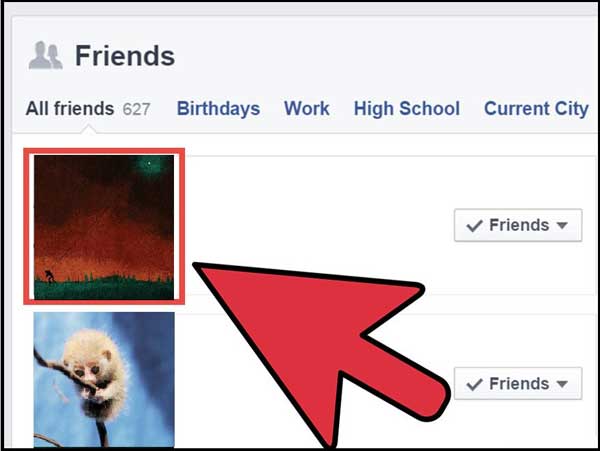
Тепер необхідно подивитися, хто стоїть на перших місцях. Це і є користувачі, яких Facebook заніс в категорію «найближчі контакти». Як бачите, це найбільш простий спосіб, але далеко не всі користувачі знають про роботу цього алгоритму. Нижче я розповім про більш складної інструкції, яка надасть точнішу інформацію. І якщо вам не достатньо даних про найбільш близьких ваших друзів, то йдемо далі.
Визначаємо гостей за кодом браузера
Отже, як дізнатися, хто заходив на мою сторінку в Фейсбук за кодом браузера.
Повторюся: немає жодних чудо-програм, які дозволяють просто так дізнатися, хто заходив на ваш профіль в Facebook. Будь-який додаток, яке пропонує таку функцію - це обман, який може не тільки зашкодити роботу операційної системи на комп'ютері, але і завдати шкоди особистих даних. При скачуванні будь-яких програм на комп'ютері повинен бути включений антивірус - це просте правило може зберегти інформацію.
А тепер до самого процесу. Необхідно запустити браузер для входу в Facebook. Є важлива вимога - він повинен мати функцію перегляду вихідного коду сторінки. Для прикладу можна взяти « Google Chrome»Або його аналоги (Яндекс Браузер).
ВАЖЛИВО! Неможливо виконати цю операцію через спеціальний додаток Facebook або за допомогою мобільних браузерів.

Отже, ми зайшли в потрібний браузер і відкрили свою сторінку в соціальній мережі. Щоб побачити вихідний код вашої сторінки, слід клікнути мишкою на ваше ім'я в лівому верхньому кутку (знаходиться за зображенням, яке стоїть на аватарі). Натискаємо правою кнопкою миші на вільному місці сторінки, в контекстному меню необхідно вибрати пункт під назвою «Показати вихідну сторінку». Також існує комбінація на клавіатурі для виконання цієї дії «Ctrl + U». Якщо ви виконуєте цю дію на комп'ютері від «Apple», то необхідно натиснути комбінацію «Cmd + U». Перехід на сторінку вихідного коду в інших браузерах виконується за допомогою меню «Вид» (Opera, Firefox).

Наступний крок - це пошук потрібної веб сторінки в вихідному кота. Для цього необхідно ввести в пошуковий рядок наступну команду: «InitialChatFriendsList». Тепер можна переглянути список профілів, які є у вашому списку друзів. Ви побачите числа, кожне з яких відповідають за певний профіль. Візьміть будь-яке посилання і скопіюйте її без останнього числа. Після цього відкриється сторінка людини. Тепер ви знаєте, кому належить профіль з номером «1» або «2». Відповідно, під номером «1» буде людина, яка найчастіше переглядає вашу сторінку.
Перевіряємо гостей за допомогою кнопки «Ви можете їх знати»
Це ще один непрямий шлях, за допомогою якого можна дізнатися, хто заходив на вашу сторінку. Перейдіть в свій профіль. У правій частині екрана необхідно натиснути на меню, яке називається «Ви можете їх знати». Тут можна побачити людей, які недавно відвідував ваш профіль «Facebook». Мінус такого способу полягає в тому, що тут відсутня статистика. Тобто ви не дізнаєтеся, в який день користувач цікавився вашою сторінкою, скільки разів він це робив і т.д.
Варто звернути увагу і на кнопку під назвою «Подивитися всіх». Натиснувши на неї, ви побачите список потенційних гостей, які відвідували вашу сторінку. Знову ж, достовірної інформації ви тут не отримаєте. Обчислити, хто відвідує ваш профіль, можна тільки при щоденній перевірці цього меню. Наприклад, вчора ви натискали на кнопку, і ніяких відвідин не було, а сьогодні у вікні з'явилися нові імена. Ось такими нехитрими способами ви будете мати увазі, як дізнатися, хто заходив на мою сторінку в Фейсбук.
Закриваємо профіль від сторонніх людей
ви вивчили різні способи в цій статті і, можливо, захотіли відгородити свою сторінку від сторонніх людей. Facebook дає таку можливість, причому зробити це досить просто. Для цього потрібно виконати наступні дії:
У Facebook є кнопка «Подивитися журнал дій», поруч з нею ви побачите три точки - натискаємо на них лівою кнопкою миші.
Після цього з'явиться контекстне меню - тут необхідно клікнути по посиланню з назвою «Налаштування хроніки».
Після цього Facebook перенесе нас в меню налаштувань, де присутня безліч вкладок. Вивчити їх призначення ви зможете у вільний час, а зараз необхідно зайти в розділ під назвою «Конфіденційність».
Тут нам потрібно виставити параметри приватності. Перший пункт - це «Хто може бачити мої матеріали?». Щоб сторонні люди не заходили на ваші записи, просто поставте «Друзі», тоді доступ до ваших постам буде тільки у людей з френд-листа.
Далі слід розібратися з налаштуванням «Хто може зв'язатися зі мною?». Досить часто в Facebook додаються рекламні профілі, які тільки відволікають від роботи. Щоб відгородитися від них, можна виставити простий фільтр в цьому розділі.
Останній розділ - це «Хто може мене знайти?». Тут можна приховати або відкрити дані, за допомогою яких зможуть знайти ваш профіль Facebook. Для прикладу можна взяти електронна адреса. При реєстрації сторінки ви вказали e-mail. Якщо інша людина впише цю адресу в пошуковий рядок, то йому покажуть вашу сторінку. Можна вимкнути цю функцію. Стосується це і номера телефону.
Знаходимо гостей по буквах
Є ще один простий спосіб, за допомогою якого можна визначити, хто заходив на мою сторінку в Фейсбук. плюс даного методу полягає в тому, що в списку будуть навіть ті користувачі, які не входять до ваш френд-лист. Щоб побачити потенційних гостей, необхідно на панелі пошуку набрати будь-яку букву. Після цього соціальна мережа автоматично відобразить список користувачів, в імені і прізвища яких присутній вписана вами буква.
На перший погляд може здатися, що це абсолютно випадкові профілі. Але насправді перше ім'я в списку буде ставитися до людини, яка останнім часом заходив на ваш профіль. Також в цьому списку можуть бути користувачі, профілі яких вивчали ви самі. Ви напевно це згадайте, тому без праці визначте в цьому списку гостей.
Якщо вам потрібно скласти список відвідувачів, то доведеться перебирати кожну букву алфавіту. Ці люди заходять на вашу сторінку, переглядають ваші фото, відео і різні записи. Якщо такий трюк проробляти протягом 5-7 днів, то ви зможете виявити всіх «гостей» - ці профілі будуть повторяться в пошуковому рядку кожен день. Мінус цього способу полягає в тому, що на цю роботу піде дуже багато часу. Але якщо для вас це важливо, то можна виділити півгодини щодня, тоді ви точно дізнаєтесь «невидимок», які регулярно переглядають ваш профіль в Facebook. Варто сказати, що така ж схема працює і в VK. Пропоную вашій увазі також подивитися відео «Як дізнатися, хто заходив на мою сторінку в Фейсбук?»
Отже, завершуючи сьогоднішній матеріал «Як дізнатися, хто заходив на мою сторінку в Фейсбук» як бачите, якщо використовувати хитрість, то виявити відвідувачів вашої сторінки можна навіть в соціальній мережі, в якій такої функції не передбачено. Існують подібні способи і для соціальної мережі «ВКонтакте», але це вже тема іншої статті. Можете дізнатися всі подробиці з цієї статті:
Однак варто сказати, що поки є тільки одна соціальна мережа, де присутня функція «Гості» - це Однокласники. Мені залишається побажати вам слідувати моїм інструкціям, і у вас вийде знайти гостей в ваших улюблених соціальних мережах.
Привіт, дорогий читачу. Часом, власникам профілів в соціальних мережах, буває необхідно дізнатися, хто заходив в їх сторінки. На це є вагомі причини: пошук клієнтів або людей для ведення бізнесу і не тільки. Тому сьогодні пропоную розібратися з тим, як подивитися гостей в фейсбук. Ви готові? Тоді я починаю.
Мережа фейсбук - помічник бізнесмена
Соціальні мережі останнім часом стали відмінним інструментом підприємців. Це викликано тим, що на даних ресурсах можна помітити велике скупчення інтернет користувачів. Не виключенням є і фейсбук. Це платформа створена Марком Цукербергом для спілкування і обміну інформацією між людьми.
Як відомо, спочатку на даному сервісі розташовувалися профілі і фотографії студентів Гарварда, а трохи пізніше, його став використовувати весь світ. І це неспроста, адже, завдяки соціальній мережі можна знайти людину, що знаходиться далеко від вас і не тільки. отже, широкий спектр користувачів, зареєстрованих там, має свої інтереси. Ось цим користуються бізнесмени, виставляючи свої пропозиції і заманюючи нових клієнтів.
Ви згодні з тим, що соціальна мережа - відмінне місце для пошуку цільової аудиторії? Я думаю, що так. Отже, використовуйте будь-які можливості ресурсу, щоб не втрачати зацікавлених користувачів. В даний час, більшість платформ надає таку функцію, як перегляд гостей, однак facebook, навпаки, оберігає сторінки зареєстрованих користувачів і гарантує збереження розміщеної інформації.
Як побачити відвідувача профілю
У розділі «Ви можете їх знати», видно тих, хто недавно переглядав ваш профіль. Звичайно, ніяких статистик ви не побачите. З одного боку це погано, але от з іншого - керівництво соціальної мережі стурбоване можливістю потрапляння персональних даних людини в руки шахраїв, отже, дає лише частину інформації.
Я вважаю, що за це їх потрібно дякувати. Адже, поширення персональних даних без згоди власника присікається законом. Як доказ наведу приклад. Цей випадок стався з однієї моєї знайомої: її фотографію розмістили в якості картинки оголошення (природно, що без її згоди). Суд, проведений у цій справі, був виграний позивачем (моєю подругою), а відповідач покараний.
Я трохи відволіклася від основної теми, але вважаю, що за таке ставлення, творців і розробників даної соціальної мережі варто дякувати. Отже, продовжимо. Перший спосіб перегляду гостей вже відомий, але є й інші:
- установка привабливих посилань;
- використання додатків.
Що стосується посилань? - тут все просто. Ви розміщуєте на своїй сторінці посилання на власний ресурс (наприклад, блог або сайт) і вже на ньому дивіться відвідувачів. Звичайно це застарілий спосіб, який в даний час не може відобразити повну статистику, але краще щось, ніж нічого. Чи згодні?
А ось про додатки можна говорити довго, адже, серед них є як робочі програми, так і пропозиції шахраїв. Плюс, щоб отримати доступ до більшості додатків, потрібно викласти хоч і невелику, але все-таки суму, розмір якої варіюється від 50 до 500 руб. А раз адміністрація гарантує збереження інформації, то такі розробки досить швидко перестають працювати, адже їх просто блокують.
 Підводячи підсумок, хочу сказати, що запитавши у керівництва соціальної мережі фейсбук: «чи можна подивитися гостей своєї сторінки?», Я отримала негативну відповідь. Отже, для того, щоб зробити цю операцію досить періодично переглядати розділ «Ви можете їх знати» і використовувати посилання заморочки. Але не той ні інший спосіб не дають 100% точної інформації.
Підводячи підсумок, хочу сказати, що запитавши у керівництва соціальної мережі фейсбук: «чи можна подивитися гостей своєї сторінки?», Я отримала негативну відповідь. Отже, для того, щоб зробити цю операцію досить періодично переглядати розділ «Ви можете їх знати» і використовувати посилання заморочки. Але не той ні інший спосіб не дають 100% точної інформації.
Розкажіть друзям і колегам про цю дивовижну, врятуйте їх від шахраїв, охочих дістати логіни, паролі та виманити фінанси, за відновлення доступу. Якщо у вас залишилися питання, то задавайте їх, щоб отримати чіткі відповіді. Я сама раніше потрапляла на всілякі хитрощі, тому тепер знаю секрети їх розпізнавання.
З повагою, Олена Ізотова.
Ольга Бабаніна
SMM-фахівець, фрілансер
Статистика - наше все. Без детального аналізу того, що відбувається на сторінці неможливо ефективно займатися просуванням. Тому сьогодні розберемося, яку інформацію можна витягти з не найбільш зручного інтерфейсу звітності сторінок в Фейсбуці.
Для початку потрібно зайти на сторінку і клікнути розділ Статистика в верхньому меню. Цей розділ доступний, якщо у вашої сторінки не менше 30 передплатників.
Перша вкладка, на яку пропонує вам звернути увагу Фейсбук - це огляд (Коротке зведення головних метрик). Дані відображаються за останні 7 днів у вигляді кількості і динаміки в порівнянні з минулим тижнем.

Перший блок інформації - передплатники ( Відмітки «Подобається» вашої сторінки) - їх загальна кількість і приріст.
Другий блок - охоплення публікацій. Можна не тільки порівняти з попереднім тижнем, але і зрозуміти, в який день публікації особливо добре «зайшли». Відмінність Спільного охоплення від просто Охоплення в тому, що перша цифра включає в себе в тому числі рекламні публікації, а друга - це безкоштовний (органічний) охоплення.
Третій блок - залученість аудиторії. Тут враховуються дії не тільки передплатників, а й взагалі всіх користувачів. Залученість Фейсбук міряє такими параметрами, як лайки, репости і коментарі, а також - кліки на публікацію (наприклад, переходи по зовнішньому посиланню або заходи на сторінку).
Нижче йде блок зі статистикою за останні п'ять публікацій (більш докладно розглянемо її в розділі Публікації, так як вона ідентична).
Останній блок містить невеличке порівняння вашої сторінки і схожих сторінок. Це можуть бути ваші конкуренти або просто сторінки зі схожою тематикою. Їх потрібно додавати вручну, всього для порівняння можна вибрати не більше 5 штук. Функція стає доступною, коли у вашої сторінки набереться не менше 100 передплатників.
Параметри, за якими порівнюються сторінки: загальна кількість передплатників, приріст абонентів з минулого тижня, кількість публікацій та залученість за тиждень. Не густо. Для детального порівняння спільнот краще використовувати сторонні сервіси аналітики, наприклад, Jagajam.

Після ознайомлення з коротким оглядом статистики переходите на наступну вкладку - Відмітки «Подобається».

Тут можна вибрати період відображення даних і оцінити динаміку. Нижче є ще два корисних графіка:
Чисті позначки «Подобається» - дані щодо кількості лайкнувшіх вашу сторінку за вирахуванням відписатися. Це допомагає зрозуміти, яка у вас динаміка в сухому залишку і не дратуєте ви передплатників своїми діями.

Де були поставлені позначки «Подобається» вашої сторінки - користувачі можуть стати вашими передплатниками, зайшовши безпосередньо на сторінку, побачивши вашу публікацію в стрічці, вашу рекламу, побачивши сторінку в рекомендованих і т.д. Графік допомагає зрозуміти, в якому саме місці вони на вас підписуються.

Всі графіки клікабельні - після натискання можна отримати докладні дані за конкретний день.
Охоплення.
Вибравши діапазон дат, зверніть увагу на графік охоплення публікації - тут можна побачити, скільки людей бачило ваші публікації кожен день, а також дізнатися, яка кількість з них ви змогли охопити за гроші, а яке - безкоштовно.

У самому низу розділу такий же графік відображає дані не тільки по вашим публікаціям, а й взагалі по будь-яких дій на сторінці - наприклад, публікаціям від інших людей, рекомендацій сторінки друзям передплатників, згадками, відвідинам і т.д.
Відмітки «Подобається», коментарі і повторні публікації - графік з даними по лайкам, репоста і коментарів. Він знаходиться в цьому розділі, оскільки перераховані дії можуть серйозно вплинути на охоплення.

Ще один важливий графік - приховування, скарга на спам або скасування мітки «Подобається». Користувачі, яким не сподобався ваш пост, можуть натиснути на кнопку «Приховати публікацію (бачити менше таких публікацій)», можуть поскаржитися на вашу публікацію в саппорт або натиснути на вашій сторінці «Не подобається», щоб більше не мати з вами нічого спільного. Всі ці дії вважаються негативними і негативно позначаються на охопленні.

Якщо клікнути на графік, відкриється вікно з опублікованими постами. Це допоможе зрозуміти, що саме викликало обурення у вашій аудиторії.
Наступний розділ статистики - Відвідування.
Вибравши діапазон дат, подивіться, які розділи вашої сторінки були цікаві користувачам на графіку Відвідування сторінки і вкладки. Так можна зрозуміти, наприклад, чи потрібні взагалі кому-небудь ваші програми або скільки людей хочуть дізнатися більше про компанію.

Тут Фейсбук відображає адреси сайтів, з яких переходили на вашу сторінку. Швидше за все, тут буде тільки ваш сайт і пошуковики.

Наступний розділ статистики - Публікації.
Найголовніший блок тут - Всі розміщені публікаціїз даними по кожному вашому посту.
Але для початку Фейсбук пропонує звернути увагу на кілька додаткових підрозділів. Перший з них - Коли шанувальники в мережі.
Тут можна побачити, як змінюється онлайн-активність ваших передплатників кожен день, а також протягом дня. Пости краще розміщувати в ті дні і в той час, коли максимальна кількість користувачів знаходиться в онлайні.

Якщо ви використовуєте різні типи постів, наприклад, фото, відео, текст, зовнішні посилання, то вам буде корисна наступна вкладка види публікацій- тут Фейсбук відображає ефективність різних типів постів за охопленням і залученості (лайкам, репоста, коментарям).
Останній підрозділ називається Найпопулярніше на цікавлять вас сторінках і дозволяє приблизно оцінити ефективність тематичної стратегії конкурентів, яких ви додали (якщо додали) в розділі Огляд.
Нарешті, прокрутивши сторінку нижче, можна побачити дані по всіх публікацій.
У таблиці представлені дані по типу кожного поста (наприклад, зовнішнє посилання, Фото, відео, текстовий статус), цільової аудиторії (актуально, якщо ви публікуєте пости для різних регіонів або на різних мовах), Охопленням і залученню.
Останні два пункти можна коригувати за допомогою випадаючих налаштувань і вибирати наступні параметри для порівняння: органічний / платний охоплення; охоплення серед передплатників і не передплатників; кількість кліків і залученість; лайки / коментарі / репости; негативні дії (скарги, приховування, «не подобається»); відсоток залучення.

Публікації можна отранжіровать за охопленням і залученню, клікнувши на відповідні заголовки таблиці. Це допоможе зрозуміти, які посади користувалися найбільшою популярністю і скорегувати контентную стратегію. З цієї ж таблиці можна запустити просування ваших публікацій (остання колонка).
Якщо клікнути на будь-яку публікацію в таблиці, відкриється вікно з докладними даними за охопленням поста і реакції аудиторії.

Наступний розділ статистики - Відео.
Якщо ви публікуєте ролики на сторінці, в цьому розділі можна побачити графіки за кількістю переглядів відео від 3х секунд, від 30ти секунд, а також список з найбільш популярними роликами.
В якості додаткових параметрів для порівняння можна вибрати безкоштовні / платні перегляди; запущені автоматично / запущені по кліку користувача; унікальні / повторні перегляди.

Останній розділ статистики - користувачі.
Тут Фейсбук пропонує дані за статтю, віком, географії та мови ваших передплатників. у вкладці охоплення можна подивитися ті ж дані стосовно до всіх користувачів, які бачили ваші публікації за останні 28 днів.

На цьому все. Статистику сторінки ви можете експортувати або в форматі XLS, або в CSV.
Через декілька досить схожих функцій і характеристик багато користувачів плутають сторінки, групи і профілі в Facebook.
Разом всі ці три функції допомагають нам залишатися на зв'язку, але у кожної з них є своя мета і вони створені для різних типів контенту. Якщо ви хочете залишатися на зв'язку з друзями, просувати ваш бренд або знайти інших людей з тими ж захопленнями, ми можемо допомогти вам визначити, який інструмент буде найбільш ефективно задовольняти ваші потреби.
У цій статті ми розповімо про відмінності сторінок, груп і профілів в Facebook, щоб допомогти вам зрозуміти, коли і як використовувати кожну з них.
Що таке профайл?
зображення: Facebook
Профайл в Facebook служить для того, щоб представляти одну людину, і не призначений для комерційного використання. Профайл складається з фотографій і заміток; по суті, профайл є коротку інформацію про людину. Налаштуйте Ваш профайл, завантаживши фотографії, додавши фото на аватарку, а також персональну інформацію, Наприклад, про рідне місто, дні народження, сімейний стан і досвіді роботи. Власники профайла також можуть ставити статуси, розповідати про життєві події і обмінюватися інформацією з іншими профайлами і переглядати дані з них.
Вони можуть додавати друзів і обмінюватися з ними повідомленнями, переглядати статуси друзів у стрічці новин та ділитися особистими оновленнями. Ті, у кого є профайл, можуть стежити (фолів) інші профайли і таким чином бачити оновлення людей, друзями яких вони не є. Точно так же власники профайлів можуть лайкать сторінки, після чого будуть бачити оновлення в своїй стрічці новин.
Стрічка новин
У вашому профілі є розділ, який називається Стрічка подій (Timeline). Сортування за датою в стрічці подій дозволяє користувачам профайла подивитися свої власні повідомлення, повідомлення друзів і повідомлення, в яких вони згадуються.
Як створити профіль?

зображення: Facebook
Що таке сторінка?

зображення: Facebook
Сприймайте сторінку в Facebook як стрічку подій для організацій, підприємств, брендів і громадських діячів. Як і в профайлах, власники сторінки можуть розміщувати там історії, додавати фотографії на аватарку, повідомляти про заходи і робити багато чого іншого. Ті, хто лайкнув сторінку, будуть бачити оновлення зі сторінки у своїй стрічці новин.
Будь-який користувач може створити сторінку в Facebook, але тільки офіційні представники можуть створювати і управляти сторінками організації, бізнесу, бренду або громадського діяча (публічної персони). Щоб створити сторінку, все, що вам потрібно, це мати профайл в Facebook. Власники профайла можуть керувати кількома сторінками, і творці сторінки можуть дати дозвіл, щоб інші користувачі допомагали управляти сторінкою.
Якщо ви хочете рекламувати вашу компанію або підвищити впізнаваність бренду, вам просто необхідно створити сторінку в Facebook. Ви зможете розповісти про акції, спеціальні пропозиції, Створити оголошення та, по суті, створити групу шанувальників вашого бренду / компанії. Це абсолютно безкоштовно, і як тільки сторінка буде створена, вона буде оптимізована таким чином, щоб однаково виглядати на всіх комп'ютерах, телефонах, планшетах та інших пристроях. Є також досить зручний додаток Facebook Pages Manager (Android, iOS), так що власники зможуть без проблем запустити сторінку і користуватися нею на ходу.

Зображення: Facebook
У сторінок є функції, яких немає в профайлах і групах, наприклад, здатність керувати повідомленнями, повідомленнями та запланованими повідомленнями у вкладці «Активність». На сторінках також є розділ під назвою Insight, який допомагає відслідковувати успішність і популярність розміщуваних повідомлень, а також дає інформацію про те, хто підписується на цю сторінку. У цьому розділі ви знайдете інформацію про ваших фоловерів і читачів, і це допоможе зрозуміти, хто вони. На вкладці «Налаштування» власники сторінки можуть змінювати такі настройки, як доступність для перегляду, також можна вибрати, чи зможуть користувачі відправляти повідомлення сторінці і залишати на ній записи, також можна налаштувати фільтри ненормативної лексики і багато іншого.
Як і в профайлах, адміністратори сторінок можуть переглянути журнал активності, щоб побачити опубліковані повідомлення та коментарі. У цьому журналі адміністратори можуть видаляти повідомлення, коментарі та приховати або дозволити відображати повідомлення.
Як створити сторінку?

зображення: Facebook
Створення сторінки в Facebook насправді набагато простіше, ніж може здатися. Переконайтеся, що ви увійшли в свій особистий профайл в Facebook. далі:
Що таке група?

зображення: Facebook
Сьогодні понад 500 мільйонів людей щомісяця використовують групи в Facebook, щодня створюються тисячі груп. Точно так же, як форуми, групи дають можливість певної групи людей ділитися фотографіями, оновленнями і багатьом іншим.
Групи дуже зручні для спілкування сім'ї, колег, однолітків, товаришів по команді, товаришів по службі або людей зі спільними інтересами. Користувачі можуть задавати питання і відповідати, розміщувати повідомлення про події або вакансії і стежити за розмовами, тема яких їм цікава. Крім того, групи дозволяють відправляти масові повідомлення безпосередньо на поштові ящики членів групи.
У випадку з групами є кілька рівнів приватності. Ось їх короткий перелік і пояснення, що це означає:
Як долучитись до певної групи?
Щоб стати членом групи, перейдіть на сторінку групи і натисніть «Приєднатися до групи» у верхньому правому кутку. Ви також можете приєднатися до будь-якої групі з відкритим доступом, Яку ви бачите в розділі «О» в будь-чиєї стрічці подій, натиснувши «Приєднатися». Щоб переглянути найпопулярніші серед ваших друзів групи, введіть «Групи, до яких приєдналися мої друзі» в рядку пошуку Facebook.
Майте на увазі, що деякі групи є приватними і вам, можливо, доведеться чекати, поки адміністратор групи не схвалить ваш запит. Залежно від налаштувань групи вас також може додати один, який вже є членом групи.
Якщо у вас виникли якісь запитання, зверніться в довідковий центр Facebook.
Люди за своєю суттю дуже цікаві істоти, тому не дивно, що у користувачів одного з найвідоміших соціальних мереж давно назріло питання: як побачити гостей, хто заходив на сторінку в Facebook.
- Чому не існує функції «Гості» в Фейсбук?
- Влаштовуємо стеження за "гостями" непрямими методами
Попередимо відразу, що офіційно мережу Facebook не повідомляє вам про гостях вашої сторінки, так що можете не витрачати свій дорогоцінний час у монітора в пошуках подібної інформації. Тому буде досить-таки важко з'ясувати, хто саме і скільки разів заходив на вашу сторінку. Але все-таки є невеликі лазівки, про які ми вам зараз і розповімо.
Чому не існує функції «Гості» в Фейсбук?
Як шукати людей в Фейсбук - інструкція в картинках
Мільйони разів користувачі соцмережі Фейсбук скаржилися на одну і ту ж проблему - відсутність функції перегляду гостей особистої сторінки. Вони засипають розробників відповідними питаннями: чому на вашому популярному сайті не видно гостей? Коли ви зробите таку функцію? Чому на інших сайтах є, а у вас немає? І таких питань щодня надходить сотні. Відповідь же досить очевидний: в першу чергу, сайт Фейсбук піклується про нерозголошення інформації про своїх користувачів.
Звичайно, ніхто не заперечує той факт, що система відстежує активність користувачів, і більш того, отриману інформацію використовує в алгоритмах розміщення новин і рекламних постів у стрічці. Але передавати інформацію про «відвідувачів» профілю компанія відмовляється. Подумайте самі: приємно б вам було, якби власники сторінок, на які ви заходили, мали можливість бачити ваше ім'я в розділі "Гості"? Малоймовірно! Тому керівництво Фейсбук виключило можливість перегляду гостей сторінки в цілях безпеки і захисту своїх користувачів. А ще ви можете приховати друзів в Facebook.
Влаштовуємо стеження за "гостями" непрямими методами
Про те, хто заходив на сторінку в Фейсбук можна дізнатися лише обхідними шляхами. Але це далеко не безпечні варіанти. У свій час в мережі постійно з'являлися спеціальні сервіси, Які, нібито, могли допомогти дізнатися, хто заходив на вашу сторінку. Однак під виглядом цих сервісів шахраї або поширювали віруси, або запитували оплату за послугу, якої просто не існує.
Будьте гранично пильні, погоджуючись на послуги якийсь нібито ефективної програми шпигування за активністю інших користувачів. Найчастіше ці додатки - лише інструменти шахраїв.
Спосіб №1: розділ "Ви можете їх знати"

Про відвідуваності можна дізнатися таким способом. Справа в віконці «Ви можете їх знати» можна переглянути, хто заходив недавно на вашу сторінку. Але ви не побачите ні статистичних даних, ні точного дня (а вже тим більше часу) відвідування - таке просто неможливо. Там відображаються лише недавні гості вашої сторінки, не більше того.
Натиснувши на кнопку «Подивитися всіх» перед вами відкриється весь список ваших гостей в Фейсбук. Але і там точної інформації ви не знайдете. Ви, звичайно, можете відвідувати цей розділ щодня, тоді простіше буде обчислити своїх "новеньких" гостей.
Спосіб №2: посилання-пастки
Ще одним способом упіймання «відвідувачів», які заходили на вашу сторінку є додатки-пастки. На своїй сторінці ви розміщуєте посилання і ті, хто перейшов по ній, трапляються до вас в «мережі». Стовідсоткового результату ви також не отримаєте, оскільки це дуже відома виверт і мало хто вже на неї ведуться.
Дивіться відео на тему:
повне керівництво по роботі з FacebookСпосіб №3: знаходимо гостей по буквах
Видно чи гостей в фейсбуці? Ми вже з'ясували, що немає. Однак є досить простий спосіб, який дозволяє обчислити відвідувачів вашої сторінки. Правда, він має істотний мінус: щоб отримати повний список і відстежити динаміку, вам доведеться витрачати на це хоча б півгодини в день. Але якщо це важливо і ви готові виділити необхідний час, Візьміть цей метод на озброєння.
Наберіть в панелі пошуку будь-яку букву, і система відобразить список людей, в ім'я яких ця літера присутня.

Може здатися, що це абсолютно випадкові люди, але ж ні! Першим в списку буде профіль людини, яким ви недавно цікавилися - чи який цікавився вами, навіть якщо він не перебуває у вашому френд-листі. Відкинувши людей, на сторінку яких заходили ви самі, ви побачите список власних «таємних шанувальників».
Методично вводячи літери, ви зможете скласти список осіб, недавно заходили на вашу сторінку. А якщо проводити цю операцію регулярно, то ви побачите людей, які із завидною постійністю відвідують вашу профіль на фейсбук - навіть якщо вони намагаються не залишати ніяких слідів.
Спосіб №4: за кодом браузера
І на завершення ще один спосіб, як подивитися гостей в фейсбуці з вашого списку друзів. Ніяких спеціальних диво програм для цього не існує: якщо хтось стверджує зворотне і пропонує завантажити якесь додаток, то будьте гранично обережні - воно може нашкодити ваших особистих даних або пошкодити роботу операційної системи.
Отже, як перевірити гостей через код браузера:

Читайте 50 способів заробити гроші в інтернеті
Хочете зовсім приховати свій профіль? Не проблема!
За бажанням користувач може не тільки видалити свій профіль назовсім, Але і заховати свою сторінку від небажаних очей. Ось як це можна зробити:
- Біля «Подивитися журнал дій» є кнопка з трьома крапками - «...». Кількома по ній.

- Далі з випав списку дій вибираємо «Налаштування Хроніки».
 Безкоштовна PDF-книга - 50 способів заробітку в інтернеті
Безкоштовна PDF-книга - 50 способів заробітку в інтернеті
- У вкладці «Конфіденційність» міняєте дані, які ви бажаєте «заховати».

- Потім вибираємо людей, які зможуть переглядати ваш профіль.

Вуаля! Тепер ваша сторінка доступна лише обраним і ви точно будете знати хто міг відвідати ваш аккаунт.
Як часто ви самі заходите на Фейсбук і в інші соціальні мережі? Якщо сидіти в інтернеті все вечора, то чому б не спробувати заробити, тим більше, що для багатьох видів заробітку в інтернеті не потрібні спеціальні навички і знання. При цьому можна отримати істотну надбавку до заробітної плати. Читайте про 50 способах заробити в інтернеті і пробуйте отримувати доходи онлайн.
 Розширення для роботи з файлами в веб-клієнті
Розширення для роботи з файлами в веб-клієнті Виправлення помилки "Сервер відмовив у доступі за протоколом POP3" при підключенні пошти Gmail!
Виправлення помилки "Сервер відмовив у доступі за протоколом POP3" при підключенні пошти Gmail! 1 цієї статті не запускається на windows 10
1 цієї статті не запускається на windows 10